Hogyan lehet ideiglenesen letiltani az Avast Antivirus programot?
Vegyes Cikkek / / August 04, 2021
Hirdetések
Az Avast víruskereső program a PC-k egyik legnépszerűbb biztonsági programja. Védi a rendszert a rosszindulatú webhelyek vagy a fertőzött fájlok ellen pajzsfigyelőként és minden rendszer védelméül tevékenység. De ez nem mindig hasznos, mivel számos esetben előfordult, hogy egy víruskereső program hibás volt abban, hogy blokkolta a webhelyek megnyitását vagy megakadályozta a futtatható fájlok indítását. A víruskereső programok bizonyos webhelyeket és programokat potenciális rosszindulatú programként észlelnek, és megakadályozzák, hogy hozzáférjenek a rendszer bármihez. De ez a blokk nem minden alkalommal működik az Ön javára.
Néha az alkalmazás blokkol valamit, amelyről tudod, hogy nem fertőzött. Tudja, hogy egy adott webhely biztonságos, de az Avast mégsem engedi betölteni. Ebben az esetben le kell tiltania az antivírust. Az alkalmazás teljes eltávolítása nem a megoldás, mivel ez rendkívül sebezhetővé tenné a rendszerét. Ehelyett ideiglenesen letilthatja a víruskeresőt, és megnyithatja azt a webhelyet vagy alkalmazást, amelyet a víruskereső program korábban blokkolt. Szóval hogyan csinálod ezt? Megtudhatjuk ebben a cikkben.
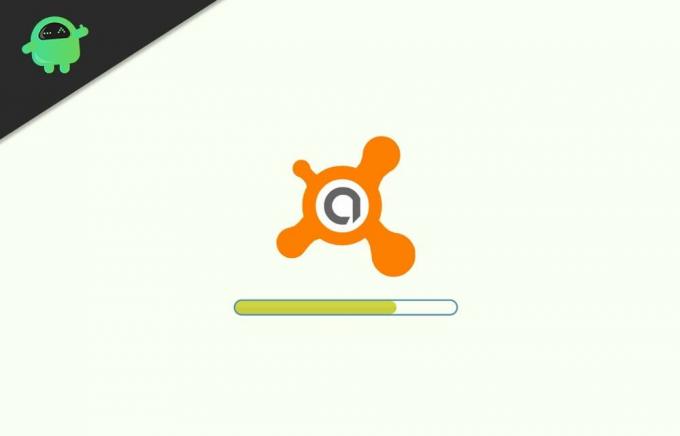
Hogyan lehet letiltani az Avast Antivirus programot?
Kétféleképpen lehet ezt megtenni. Vagy letilthatja az antivírust teljesen, és az összes pajzsát kikapcsolja. Vagy kikapcsolhatja azokat a pajzsokat, amelyekről tudod, hogy blokkolnak egy webhelyet vagy alkalmazást.
Hirdetések
Hogyan lehet ideiglenesen letiltani az Avast alkalmazást?
Az antivírus teljes deaktiválása meglehetősen agresszív megközelítés, mivel egyáltalán nem marad védelem. Olyan lesz, mintha nem lenne víruskereső. Ez akkor hasznos, ha fájlt akar futtatni, és a víruskereső nem engedi meg. De még akkor is, ha a fájl futtatásához teljesen letiltja az antivírust, ideiglenes változásnak kell lennie. Amint végzett az adott alkalmazás, program vagy fájl használatával, engedélyezze még egyszer a víruskeresőt.
- Keresse meg az avast logó ikont az asztal jobb alsó sarkában, a tálca értesítési területén.
- Ha nem látja azonnal, kattintson a nyíl ikonra, és megjelenik a narancssárga avast ikon.
- Kattintson a jobb gombbal az ikonra, és lépjen az Avast pajzsok vezérléséhez.
- Válassza ki, hogy meddig szeretné inaktiválni a víruskeresőt. Lehetősége van 10 percre, 1 órára letiltani, amíg a számítógép újra nem indul vagy véglegesen.
Ha a végleges deaktiválást választja, akkor újra manuálisan engedélyeznie kell, ha végzett a gyanús fájllal vagy webhelykel. Ehhez nyissa meg az Avast víruskereső alkalmazást, és a képernyőn megjelenik a „Minden víruskereső pajzs ki van kapcsolva” felirat. Kattintson a „Megoldás” gombra, és néhány másodperc múlva egy üzenet jelenik meg a képernyőn így szól: „Védett vagy.” Ez azt jelenti, hogy a víruskereső újra aktív, és úgy működik, mint szokásos.
Hogyan lehet egyesével letiltani az Avast pajzsokat?
A víruskereső teljes deaktiválása helyett jobb megoldás az antivírus speciális pajzsainak kikapcsolása. Ha olyan webhelyterhelési problémákkal foglalkozik, amelyekben az Antivirus egy adott webhelyet nem biztonságosnak észlel, elegendő lesz a web pajzs kikapcsolása. Az egész rendszer nem sérül, ha csak az adott pajzsot kapcsolja ki. Az Avast speciális pajzsainak kikapcsolása egyszerű, és csak néhány másodpercet vesz igénybe. Vessünk egy pillantást rá.
- Keresse meg az avast logó ikont az asztal jobb alsó sarkában, a tálca értesítési területén.
- Ha nem látja azonnal, kattintson a nyíl ikonra, és megjelenik a narancssárga avast ikon.
- A képernyőn megjelenik az avast víruskereső ablak. Kattintson a bal oldali ablaktábla „Védelem” fülére, és lépjen a „Core pajzsok” részhez.
- A képernyőn megjelenik az összes avast pajzs, amelyek alatt kapcsolók találhatók. Egy adott pajzs kikapcsolásához kattintson az alatta lévő kapcsolóra, és az „On” -ról „Off” -ra vált. A szín szintén zöldről vörösre változik.
- Miután befejezte az alkalmazás használatát vagy a webhely betöltését, kapcsolja be újra. Ehhez lépjen ismét a Core pajzsokhoz, és kattintson arra a kapcsolóra, amely ki van kapcsolva egy adott pajzsnál. Ez ismét Off-ról On-ra vált, és a képernyőn megjelenik a „You are protected”.
Így könnyen letilthatja az Avast antivírust teljesen, vagy szelektíven letilthatja a pajzsokat. Ez a módszer az Avast antivírus minden kiadásában működik, beleértve az Avast Antivirus Pro, az Avast Ultimate, az Avast Internet Security vagy az Avast Premier termékeket is. A víruskeresőt azonban teljesen eltávolíthatja a rendszeréből, de ez kiszolgáltatottá tenné a rendszert a valódi rosszindulatú programok fenyegetéseivel szemben.
Az egyik leggyakoribb ok, amiért a legtöbb ember a víruskereső letiltását választja, a játékok miatt van. Egyes játékok egyáltalán nem futnak a háttérben futó víruskeresővel. Valamilyen oknál fogva az antivírusok rosszindulatú programként észlelik a játékfájlokat, és az emberek elakadnak a hibaüzeneteken a Windows számítógépeken, amikor játékot próbálnak indítani. Ebben az esetben addig tilthatja le a víruskeresőt, amíg be nem fejezi a játékot. Ezt követően újra bekapcsolhatja, és folyamatosan védett marad.
Tehát csak arról van szó, hogyan lehet letiltani az Avast víruskeresőt. Ha bármilyen kérdése vagy kérdése van a cikkel kapcsolatban, akkor írjon megjegyzést lentebb, és mi kapcsolatba lépünk Önnel. Ezenkívül feltétlenül nézze meg a többi cikkünket iPhone tippek és trükkök,Android-tippek és trükkök, Számítógépes tippek és trükkök, és még sok más hasznos információkért.
Hirdetések



